|
|
本装置の録音ボタン、アプリケーションボタン、およびスタートボタンを押したときに起動するアプリケーションを割り当てます。
4つのアプリケーションボタンとスタートボタンは、押してすぐ離した場合と、約1秒間押したまま(長押し)にした場合で、それぞれ異なるアプリケーションを起動します。録音ボタンに1個、各アプリケーションボタンに2個ずつ、およびスタートボタンに2個で、合計11個のアプリケーションを割り当てることができます。
ご購入時の設定は、次のようになっています。
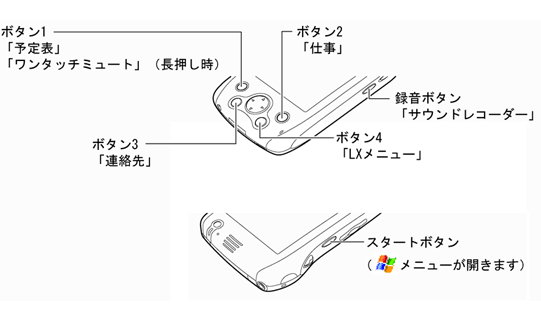
次のようにして、それぞれのボタンに割り当てるアプリケーションを設定します。
![]() →「設定」→「個人用」タブ→「ボタン」の順にタップします。
→「設定」→「個人用」タブ→「ボタン」の順にタップします。
次の画面が表示されます。
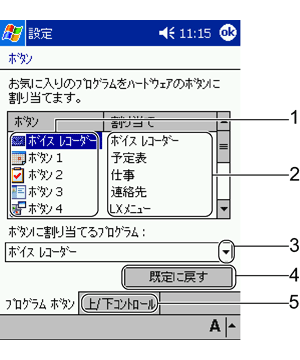
|
ボイスレコーダー |
録音ボタンを押したときに起動するアプリケーションを設定します。 |
|
ボタン1 |
各アプリケーションボタンを、押してすぐ離した場合に起動するアプリケーションを設定します。 |
|
ボタン1長押し |
各アプリケーションボタンを、約1秒間押したまま(長押し)にした場合に起動するアプリケーションを設定します。 |
|
スタートボタン |
スタートボタンを、押してすぐ離した場合に起動するアプリケーションを設定します。 |
|
スタートボタン長押し |
スタートボタンを、約1秒間押したまま(長押し)にした場合に起動するアプリケーションを設定します。 |
「上/下コントロール」タブでは、本装置のスクロールレバーを上下に動かしたときの反応速度を調節できます。
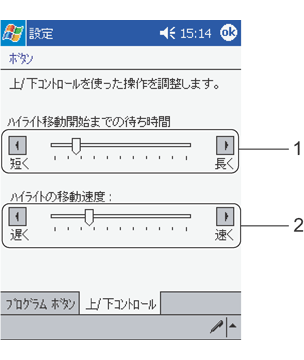
|
|